清华大学版信息技术八下 3.11 最佳搭档——应用CSS样式与层美化网页 课件 (共20张PPT)
文档属性
| 名称 | 清华大学版信息技术八下 3.11 最佳搭档——应用CSS样式与层美化网页 课件 (共20张PPT) |

|
|
| 格式 | pptx | ||
| 文件大小 | 2.9MB | ||
| 资源类型 | 教案 | ||
| 版本资源 | 清华大学版 | ||
| 科目 | 信息技术(信息科技) | ||
| 更新时间 | 2020-12-04 10:30:03 | ||
图片预览

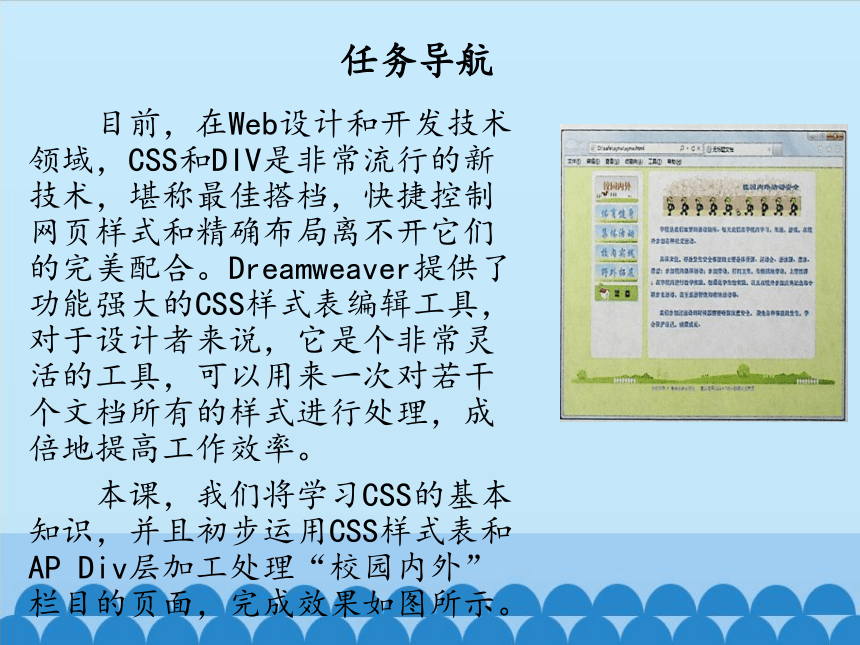





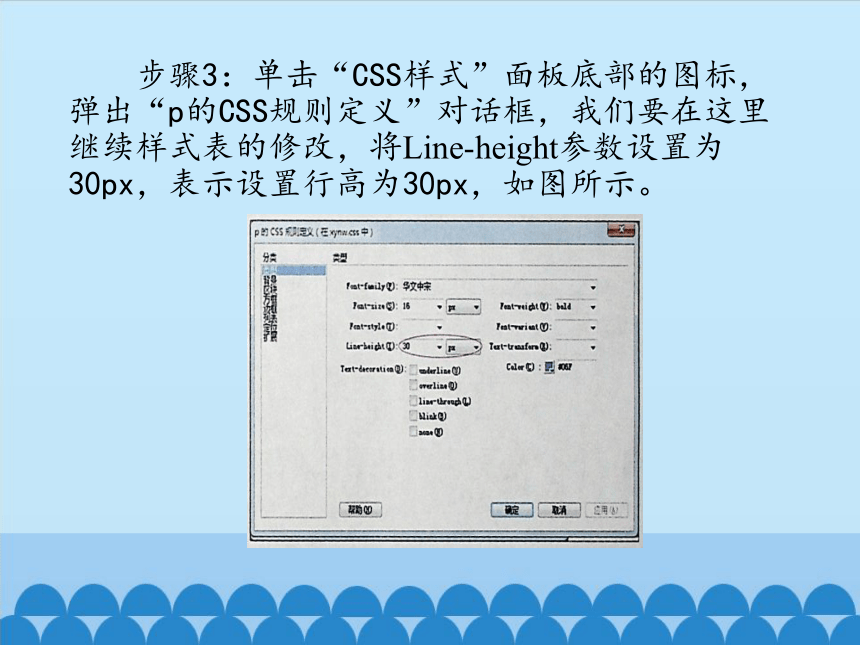

文档简介
最佳搭档
——应用CSS样式与层美化网页
任务导航
目前,在Web设计和开发技术领域,CSS和DIV是非常流行的新技术,堪称最佳搭档,快捷控制网页样式和精确布局离不开它们的完美配合。Dreamweaver提供了功能强大的CSS样式表编辑工具,对于设计者来说,它是个非常灵活的工具,可以用来一次对若干个文档所有的样式进行处理,成倍地提高工作效率。
本课,我们将学习CSS的基本知识,并且初步运用CSS样式表和AP Div层加工处理“校园内外”栏目的页面,完成效果如图所示。
1.通过“属性检查器”快速创建CSS样式
步骤1:选中“校园内外”页面的文本。
步骤2:在“属性检查器”中单击“大小”选项中的16,弹出“新建CSS规则”对话框,将此对话框设置如图所示。
这表示我们要对本页面中所有段落标签进行CSS规则的定义。此时,单击“拆分”视图按钮,可以看到在标签中增加了一段代码,如图所示,这就是这个CSS规则设置后生成的代码。
步骤3:取消对文本的选择,单击文本,使插入点在文本中闪烁,然后继续在“属性检查器”中更改文本的颜色、字体、加粗、对齐方式等属性如图所示。
此时对应的CSS代码如左图所示,页面在IE中浏览效果如右图所示。
2.通过“CSS样式”面板创建和编辑样式表
步骤1:选择“窗口”菜单,确保“CSS样式”命令被勾选上,展开“CSS样式”面板。
步骤2:单击如图所示的P标签,它的规则包含的属性将会显示在面板中,可以看出,这些属性和代码是完全对应的。
步骤3:单击“CSS样式”面板底部的图标,弹出“p的CSS规则定义”对话框,我们要在这里继续样式表的修改,将Line-height参数设置为30px,表示设置行高为30px,如图所示。
步骤4:单击“CSS样式”面板底部的图标,新建样式表。在弹出的“新建CSS规则”对话框中如图设置,在“为CSS规则选择上下文选择器类型”中选择“类(可应用于任何HTML元素)”选项,在“选择或输入选择器名称”文本框中输入自定义样式表名称ys0l,在“选择定义规则的位置”中选择“仅限该文档”选项。
步骤5:单击“确定”按钮,弹出“.ys0l的CSS规则定义”对话框,在“分类”列表中选择“区块”选项,设置“首行文本缩进”为30像素,如图所示,然后单击“确定”按钮。
步骤6:选中“校园内外”页面的3段正文文本,直接在“CSS样式”面板中右击选择的样式,在弹出的快捷菜单中执行“套用”命令。保存后,在IE中预览效果如图所示。
3.导出CSS样式表
步骤1:在“CSS样式”面板中右击样式p,在弹出的快捷菜单中执行“移动CSS规则”命令,在弹出的“移至外部样式表”对话框中选择“新样式表”,单击“确定”按钮,在弹出的“将样式表文件另存为”对话框中设置文件名为xynw.css,保存在xynw文件夹下,然后单击“保存”按钮,CSS样式导出完成,如图所示。
步骤2:在“CSS样式”面板中右击样式.ys01,在弹出的快捷菜单中执行“移动CSS规则”命令,在弹出的“移至外部样式表”对话框中进行如图所示的设置,单击“确定”按钮。
用同样的方法导出样式.ys02,此时的“CSS样式”面板如图所示,在网页效果没有丝毫变化的同时将在
——应用CSS样式与层美化网页
任务导航
目前,在Web设计和开发技术领域,CSS和DIV是非常流行的新技术,堪称最佳搭档,快捷控制网页样式和精确布局离不开它们的完美配合。Dreamweaver提供了功能强大的CSS样式表编辑工具,对于设计者来说,它是个非常灵活的工具,可以用来一次对若干个文档所有的样式进行处理,成倍地提高工作效率。
本课,我们将学习CSS的基本知识,并且初步运用CSS样式表和AP Div层加工处理“校园内外”栏目的页面,完成效果如图所示。
1.通过“属性检查器”快速创建CSS样式
步骤1:选中“校园内外”页面的文本。
步骤2:在“属性检查器”中单击“大小”选项中的16,弹出“新建CSS规则”对话框,将此对话框设置如图所示。
这表示我们要对本页面中所有段落标签进行CSS规则的定义。此时,单击“拆分”视图按钮,可以看到在标签中增加了一段代码,如图所示,这就是这个CSS规则设置后生成的代码。
步骤3:取消对文本的选择,单击文本,使插入点在文本中闪烁,然后继续在“属性检查器”中更改文本的颜色、字体、加粗、对齐方式等属性如图所示。
此时对应的CSS代码如左图所示,页面在IE中浏览效果如右图所示。
2.通过“CSS样式”面板创建和编辑样式表
步骤1:选择“窗口”菜单,确保“CSS样式”命令被勾选上,展开“CSS样式”面板。
步骤2:单击如图所示的P标签,它的规则包含的属性将会显示在面板中,可以看出,这些属性和代码是完全对应的。
步骤3:单击“CSS样式”面板底部的图标,弹出“p的CSS规则定义”对话框,我们要在这里继续样式表的修改,将Line-height参数设置为30px,表示设置行高为30px,如图所示。
步骤4:单击“CSS样式”面板底部的图标,新建样式表。在弹出的“新建CSS规则”对话框中如图设置,在“为CSS规则选择上下文选择器类型”中选择“类(可应用于任何HTML元素)”选项,在“选择或输入选择器名称”文本框中输入自定义样式表名称ys0l,在“选择定义规则的位置”中选择“仅限该文档”选项。
步骤5:单击“确定”按钮,弹出“.ys0l的CSS规则定义”对话框,在“分类”列表中选择“区块”选项,设置“首行文本缩进”为30像素,如图所示,然后单击“确定”按钮。
步骤6:选中“校园内外”页面的3段正文文本,直接在“CSS样式”面板中右击选择的样式,在弹出的快捷菜单中执行“套用”命令。保存后,在IE中预览效果如图所示。
3.导出CSS样式表
步骤1:在“CSS样式”面板中右击样式p,在弹出的快捷菜单中执行“移动CSS规则”命令,在弹出的“移至外部样式表”对话框中选择“新样式表”,单击“确定”按钮,在弹出的“将样式表文件另存为”对话框中设置文件名为xynw.css,保存在xynw文件夹下,然后单击“保存”按钮,CSS样式导出完成,如图所示。
步骤2:在“CSS样式”面板中右击样式.ys01,在弹出的快捷菜单中执行“移动CSS规则”命令,在弹出的“移至外部样式表”对话框中进行如图所示的设置,单击“确定”按钮。
用同样的方法导出样式.ys02,此时的“CSS样式”面板如图所示,在网页效果没有丝毫变化的同时将在
